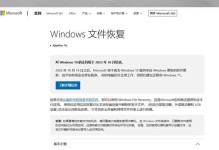近年来,随着计算机技术的发展,人们对于个性化系统的需求越来越高。而传统的光盘安装方式已经不能满足快速、方便的需求。本文将介绍一种利用U盘作为安装源的方法,使得装系统变得更加简单、快捷。通过本教程,您将能够轻松地搭建您理想中的个性化系统。

一、选择合适的U盘
选择容量适中的高质量U盘,确保能够完整地存储安装源和系统文件。关键是要确保U盘没有任何病毒和恶意软件。
二、备份重要数据
在开始制作U盘安装源之前,请务必备份您U盘中的重要数据。因为制作过程中需要格式化U盘,会导致所有数据丢失。

三、下载系统镜像文件
在互联网上下载您想要安装的系统镜像文件,确保文件完整且不被损坏。常见的系统镜像文件格式有ISO和IMG。
四、格式化U盘
将U盘插入电脑,打开“我的电脑”或“此电脑”,右击U盘图标,选择“格式化”。在格式化选项中选择“FAT32”文件系统,点击“开始”按钮进行格式化。
五、安装U盘制作工具
在互联网上下载一个U盘制作工具,例如Rufus、UltraISO等。安装并打开制作工具,确保选择正确的U盘和系统镜像文件。

六、设置U盘引导
在U盘制作工具中,找到引导设置选项。选择您想要安装的系统镜像文件,并设置引导方式为“U盘”。点击“开始制作”按钮,等待制作过程完成。
七、设置电脑启动方式
将制作好的U盘插入需要安装系统的电脑中。重启电脑,在开机画面出现时按下相应键进入BIOS设置。找到“启动顺序”或“BootOptions”选项,并将U盘设为第一启动选项。
八、保存并重启
保存设置并重启电脑。此时电脑会从U盘启动,进入系统安装界面。
九、选择语言和时区
在系统安装界面中,选择适合您的语言和时区选项。点击下一步继续。
十、安装系统
根据提示,选择安装方式和磁盘分区方式。点击开始安装,系统将开始安装到电脑中。
十一、等待安装完成
系统安装过程可能需要一些时间,请耐心等待。在安装过程中,电脑可能会自动重启几次。
十二、设置用户名和密码
在安装完成后,系统将要求您设置用户名和密码。请确保设置一个安全的密码,并妥善保管。
十三、安装驱动程序
系统安装完成后,部分硬件可能需要额外的驱动程序才能正常工作。请确保将所需的驱动程序准备好,并按照提示进行安装。
十四、更新系统和安装软件
完成驱动程序安装后,及时更新系统和安装所需软件,以确保系统的安全性和稳定性。
十五、享受个性化系统
现在,您已经成功地通过U盘装好了个性化的系统。尽情享受新系统带来的快捷、流畅和个性化的体验吧!
通过本文所介绍的U盘装系统教程,您可以轻松地搭建个性化系统。只需准备合适的U盘和系统镜像文件,按照步骤进行操作即可。这种安装方式不仅快速方便,而且节省了光盘资源,是一种现代化的安装方式。希望本教程能够帮助到您,让您轻松地搭建自己理想中的个性化系统。